-
Win10安装谷歌浏览器报错“0xa0430721”怎么办?
- 时间:2025-08-01 来源:admin 人气:
谷歌浏览器是一款快速且安全的网络浏览器,深受用户们的青睐。然而,最近有一位Win10用户在安装Google Chrome 54.0.2840.99版的时候失败了,系统提示:“糟糕!安装失败。错误代码:0xa0430721。”,碰到此错误提示,该如何解决呢?

问题详细描述:
用户在安装Google Chrome 54.0.2840.99的时候,是先把旧版的卸载了,因为在卸载的过程中一直卡住,所以用户就把这个卸载窗口给关掉了。然后直接安装新版的,安装时却提示安装失败,错误代码:0xa0430721。这时当然就会想到应该是卸载不完整,还有残留文件,一般的文件夹是不会出现这种情况,所以问题应该是出现注册表残留;
Win10安装谷歌浏览器失败报错“0xa0430721”的解决办法:
1、打开注册表,按Win+R打开运行窗口,输入regedit命令,按回车键打开注册表;

2、接下来要把残留的找出来,然后删掉。我们用查找功能进行快速查找,点击编辑菜单,点击查找;

3、在查找目标中输入关键字Google,然后点击查找下一个;

4、查找到第一个文件GoogleUpdate.exe,在目录树中右击,选择删除,询问是否删除,选择是;
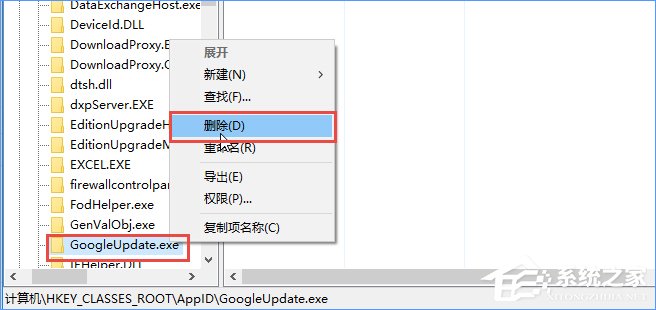
5、接下来继续查找,在键盘上按F3继续查找下一个,找到之后就删除,如此重复,直到把残留的都删除了,然后关闭窗口 ,重新启动电脑,再运行安装程序安装,完美解决;

6、删除注册表是有一个定风险性的,万一把其他文件误删了就不好了。所以在删除之前先备份一下注册,在注册表窗口,点击文件,选择导入,选择文件保存位置,将注册表备份起来。

以上就是Win10安装谷歌浏览器报错“0xa0430721”的解决办法,大家如果在安装谷歌浏览器时碰到此错误提示,按照以上方法解决即可。
相关文章
-

Win10怎么删除IE浏览器?Win10使用命令行卸载IE浏览器的方法
IE浏览器是微软自带的一款网页浏览器,但是很多用户并不喜欢IE浏览器,为了不占用内存,很多用户想要卸载IE浏览器。由于Win10是新系统,很多用户...2025-08-01 06.08.14 -

Win10安装mysql提示error Nr.1045怎么办?
MySQL是一个关系型数据库管理系统,很多用户都需要使用该款软件。一位用户在Win10系统下安装MySQL时出错了,系统提示“Error Nr.1045”,出现该错误,该...2025-08-01 06.08.12 -
 使用Win10系统的朋友,往往都是在应用商店下载应用的。有些用户反馈说,下载的应用都安装在默认的路径里,某些盘都快满了。那么,要怎么更改W...2025-08-01 06.08.05
使用Win10系统的朋友,往往都是在应用商店下载应用的。有些用户反馈说,下载的应用都安装在默认的路径里,某些盘都快满了。那么,要怎么更改W...2025-08-01 06.08.05 -

Win10安装Office报错“0x80070BC9”的解决办法
Office是办公必备的软件,一些用户升级到Win10系统后,就想马上安装上Office软件,可是有些用户在安装Office的过程中出错了,错误代码为:0x80070BC9,遇...2025-08-01 06.08.59 -
 Win10系统上添加了全新的斯巴达浏览器,受到了很多用户的关注。率先体验了斯巴达浏览器的用户抱怨默认的搜索引擎Bing,那么能不能将Google设置为默...2025-07-29 10.07.52
Win10系统上添加了全新的斯巴达浏览器,受到了很多用户的关注。率先体验了斯巴达浏览器的用户抱怨默认的搜索引擎Bing,那么能不能将Google设置为默...2025-07-29 10.07.52